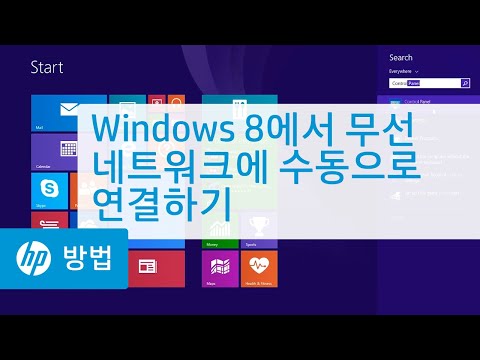
Windows 8은 많은 일을 잘 처리하지만 잘 수행되지 않는 작업 중 하나는 사용자가 무선 네트워크에 쉽게 연결할 수 있도록하는 것입니다. Windows 8에서 무선 네트워크에 연결하는 방법은 다음과 같습니다.
작고 얇아지고 가벼운 컴퓨터의 출현으로 Microsoft가 특히 Windows 8을 사용하여 무선 네트워크를 쉽게 연결하고 전환 할 수있게 해주는 Microsoft의 중요한시기가 절대로 없었습니다.
Windows 8이 데스크톱에서 유일한 운영 체제로 출시되었지만 더 중요한 폼 팩터 (즉, 랩톱 및 태블릿)는 더 이상 네트워크 인터넷 포트와 함께 제공되지 않습니다. 대신이 장치에는 사용자가 로컬 Wi-Fi 네트워크에 연결할 수있는 무선 카드 만 있습니다.
지금까지 Windows 7 및 Windows Vista를 실행하는 장치는 무선 연결을 가능하게하는 데 초점을 맞춘 타사 도구를 제공했습니다. 유용하지만 이러한 유틸리티는 종종 응집력있는 인터페이스가 부족하고 나머지 운영 체제와 잘 통합되지 않았습니다.
시작 화면을 포함하여 어디서나 Charms Bar를 엽니 다. 화면 오른쪽에서 왼쪽으로 스 와이프 터치 기반 Windows 8 PC를 사용하거나 마우스 커서를 화면의 오른쪽 상단에 놓습니다.

누르거나 클릭하십시오. ~에 설정 매력. Charms Bar 하단의 톱니 모양의 매력입니다.

딸깍 하는 소리 ~에 무선 설정 아이콘 설정 영역의 오른쪽 상단 구석에 있습니다. 이 방법의 목적 상 위의 스크린 샷에서 강조 표시된 설정입니다.

무선 하드웨어가 켜져 있고 해당 지역에 사용 가능한 Wi-Fi 네트워크가있는 경우 선택할 무선 네트워크 목록을 찾을 수 있습니다. 이 예에서 우리는 "harlemPhone"이라는 이름으로 연결하려고합니다.
누르거나 클릭하십시오. 연결하려는 네트워크에 있습니다. 어떤 이유로 무선이 꺼져 있으면 t또는 클릭 설정 메뉴 상단의 Wi-Fi 스위치를 누른 다음 누르거나 클릭하십시오. 연결하려는 네트워크.

연결하려는 네트워크가 안전하다면, 보안 코드를 입력하십시오. 해당 무선 네트워크 용. 연결하려는 무선 네트워크가 인터넷 제공 업체에서 설정 한 경우 보안 코드의 서면 사본을 제공해야합니다. 무선 라우터를 직접 설정 한 경우 라우터의 설정 과정에서 생성 한 보안 코드를 입력해야합니다.
연결하려는 무선 네트워크가 공개 된 경우 (예 : 로컬 Starbucks) Windows 8은 어떤 종류의 네트워크 키를 입력하라는 메시지를 표시하지 않습니다.

올바른 보안 코드를 입력하면 Windows 8에서 잠시 무선 네트워크에 연결됩니다.

Windows 8에서 보안 키를 확인하고 네트워크에 연결하면 설정 메뉴의 무선 아이콘에 방금 연결 한 네트워크의 이름과 신호 강도가 표시됩니다.



